
核心提示:IE9浏览器正式发布有一段时间了,相信很多朋友已经用上了。不过,IE9浏览器和以前的版本相比变化较大,大家在使用过程中也许会觉得不习惯,也会遇到不少问题。本文为大家介绍几个IE9浏览器的常用设置技巧,希望能帮助大家轻松上手。
IE9浏览器正式发布有一段时间了,相信很多朋友已经用上了。不过,IE9浏览器和以前的版本相比变化较大,大家在使用过程中也许会觉得不习惯,也会遇到不少问题。本文为大家介绍几个IE9浏览器的常用设置技巧,希望能帮助大家轻松上手。
1.让地址栏和标签栏分行
IE 9的地址栏和标签栏默认是合并成一行了,喜欢同时打开很多标签页的朋友就头疼了……我们只需右键单击IE 9的工具栏选择“在单独一行显示选项卡”,这时标签栏就移到了地址栏下方,简单吧!
2.将停止和刷新按钮移到左侧
IE 9将停止和刷新按钮默认放置在地址栏右侧,这会让用惯IE 8的用户感觉有点不舒服。要改到左侧也很简单,只需右键单击刷新按钮,再选择“在地址栏前面显示‘停止’和‘刷新’”即可。
3. 兼容性视图按钮 解决网页显示错乱
当遇到显示不正常的网页时,点击地址栏右侧的兼容性视图按钮即可让这些网页恢复正常。另外,你也可以按F12键调出开发者模式,单击“浏览器模式”选择其他几种兼容模式进行尝试。
4.开启跟踪保护
IE 9的跟踪保护是可以避免个人的网络浏览信息被其他网站收集的全新安全功能。不过,默认跟踪保护是关闭的,我们可以单击“齿轮”按钮,然后依次单击“安全→跟踪保护”命令打开“管理加载项”窗口,选择右侧的“您的个人列表”,然后单击“启用”按钮即可。
5.启用ActiveX过滤功能
IE 9提供了ActiveX过滤器,启用后,有ActiveX插件需要运行时,浏览器就会提示,可以防止浏览器轻易地中病毒。我们可以单击“齿轮”按钮,然后依次单击“安全→ActiveX筛选”即可开启。
6.开启显卡渲染加速
IE 9支持使用显卡来加快图文渲染速度。我们可以单击“齿轮”按钮,打开“Internet选项”,切换到“高级”标签,检查“加速的图形”下的“使用软件呈现而不使用GPU呈现”是否处于未勾选状态,如果显卡支持,那么取消勾选即可开启显卡GPU加速了。

IE9浏览器“您最常使用的网站”设置方法,IE9浏览器“您最常使用的网站”设置方法IE9浏览器怎么设置您最常使用的网站?在当我们打开IE9的浏览器时,在新建标签中,“您最常使用的网站”有10个位置,分为上下两行,每...

如今很多人都喜欢用浏览器自带的下载功能,那如何更改默认下载路径呢,本教程就为大家介绍一下IE9浏览器默认下载路径修改方法。

本教程为大家介绍一些ie9中的快捷键操作,方便大家使用。
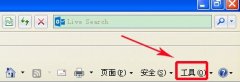
微软ie9如何开启ie浏览器导航音步骤,微软ie9如何开启ie浏览器导航音步骤ie9浏览器导航音怎么开启?IE9开关IE导航音教程虽然IE9发布很久了,但估计还有不少人会发现之前的IE版本每次点击都有会“卟噜”的一声,而从IE9版本之后...

在本文中我们将会看到两个完全卸载IE9的方法,完完全全彻底把IE9从你的电脑中清除掉!

IE9浏览器“您最常使用的网站”设置方法,IE9浏览器“您最常使用的网站”设置方法IE9浏览器怎么设置您最常使用的网站?在当我们打开IE9的浏览器时,在新建标签中,“您最常使用的网站”有10个位置,分为上下两行,每...

如今很多人都喜欢用浏览器自带的下载功能,那如何更改默认下载路径呢,本教程就为大家介绍一下IE9浏览器默认下载路径修改方法。

本教程为大家介绍一些ie9中的快捷键操作,方便大家使用。
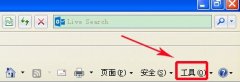
微软ie9如何开启ie浏览器导航音步骤,微软ie9如何开启ie浏览器导航音步骤ie9浏览器导航音怎么开启?IE9开关IE导航音教程虽然IE9发布很久了,但估计还有不少人会发现之前的IE版本每次点击都有会“卟噜”的一声,而从IE9版本之后...

在本文中我们将会看到两个完全卸载IE9的方法,完完全全彻底把IE9从你的电脑中清除掉!